公開範囲を限定して投稿する
タイムラインは、「公開」と「非公開」の2パターン以外に、選択した友だちだけに公開する「公開リスト」という機能を使うことができます。あらかじめ作成した「公開リスト」に含まれている友だちにだけ、その投稿を公開する方法です。公開範囲は投稿ごとに設定できるので、誰が見てもよい投稿と、特に親しい人だけに見せたい投稿を分けるといった使い方ができます。公開リストを作るには、タイムラインへの投稿画面で行います。アイコンをクリックして「+追加」をタップすると、友だちとグループが一覧表示されるので、追加したい人にチェックを付けて「選択」をタップします。わかりやすいリスト名を入力し、「完了」をタップすればリストの完成です。
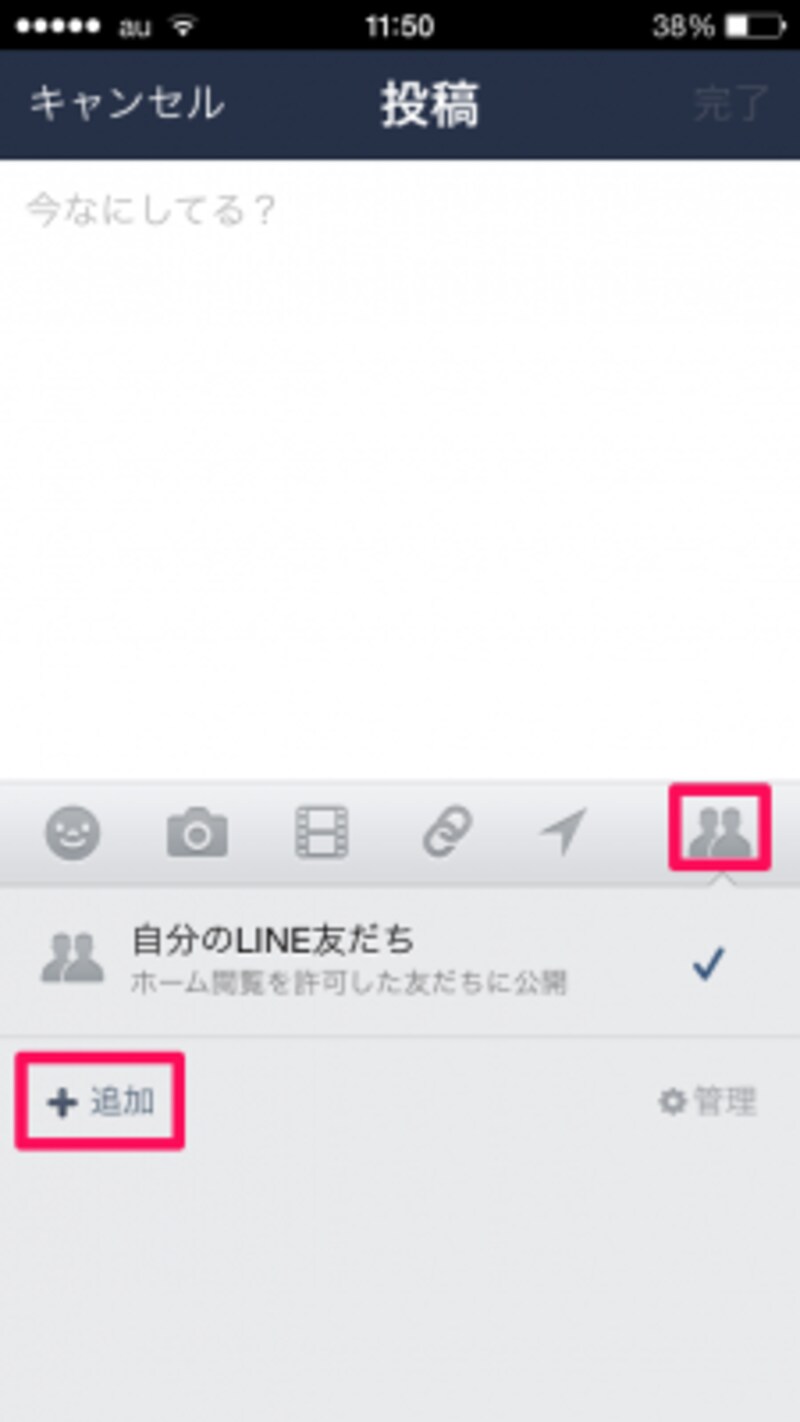
「+追加」をタップして、公開リストを作成する。リストは複数作ることができる。

投稿を見せたい人たちが含まれているリストにチェックを付ける。
タイムラインでは、様々な関係の「友だち」と交流します。公開範囲の設定はもちろん、投稿やコメントの内容もプライバシーに踏み込み過ぎることがないように、お互いに配慮しながら楽しめるといいですね。






